- Configurações da conta > Usuários e equipes
- Selecione Equipes e clique em Adicionar nova equipe
- Adicione aqui os usuários que pretende incluir nessa equipe. Usuários podem pertencer a mais de uma equipe.
Ajude todos a dar o seu melhor com o plano Growth
Não importa se sua empresa seja constituída de poucas pessoas ou por diversas equipes, o nosso plano Growth foi concebido para ajudar empresas a crescer. Analise o desempenho da equipe, crie vários quadros de projetos, automatize os fluxos de trabalho, acesse diversos funis de vendas e muito mais.

Tudo no plano Starter e muito mais
60.000 contatos
10 GB de armazenamento por usuário
Relatórios avançados de vendas
Funções e restrições do usuário
Tipos de atividades personalizadas
5 funis de vendas
5 quadros de projeto
Campos importantes
Automação do fluxo de trabalho
Plano Growth: o que é e como funciona?
O plano Growth permite agrupar usuários para controle do acesso aos registros, atribuir registros a equipes e elaborar relatórios sobre o desempenho das equipes.
Utilize diversos funis de vendas
Elabore relatórios sobre o funil de vendas de cada equipe, acompanhados do histórico de seu desempenho de vendas.
Segmente registros regionais
Segmente seus registros de contatos com base na equipe regional que lida com eles.
Agrupe e atribua registros
Agrupe e atribua registros a departamentos ou divisões específicos da sua empresa, como um departamento de vendas ou um departamento de contabilidade.
Colabore com usuários externos
Dê aos freelancers, empreiteiros, consultores e usuários parceiros da sua conta acesso apenas aos registros de que necessitam para um projeto específico.
Segmente registros por franquia
Separe os registros com base na franquia a que se referem.
Aplique controles de acesso
Permita que suas equipes de gerenciamento, RH e vendas limitem o acesso a informações confidenciais. Os controles de acesso permitem refletir sua estrutura interna e garantir que seus registros estejam em segurança.
Reúna toda a sua equipe
A atribuição de usuários do Capsule a equipes permite visualizar com mais clareza pelo que são responsáveis as diferentes equipes e no que estão trabalhando.
Crie equipes que reflitam a sua estrutura organizacional
Use equipes para restringir o acesso a registros confidenciais
Controles de acesso avançados para manter a sua equipe concentrada
Além das funções de usuário padrão, o plano Growth oferece controle mais granulares sobre o que os usuários podem visualizar. Se pertence a uma equipe, além dos registros não atribuídos, o usuário só terá acesso a contatos, casos e oportunidades de vendas que estejam atribuídos a essa equipe.
Por vezes, é necessário restringir ainda mais o acesso. Também o ajudamos com a nossa função Usuário restrito. Ela permite que um usuário veja apenas os registros que lhe foram atribuídos.
Adapte o seu ciclo de vendas
Além do funil de vendas que acompanha o Capsule por padrão, o plano Growth permite criar diversos funis de vendas que representam ciclos de vendas distintos, oferecendo a você e à sua equipe maior precisão nas vendas e na elaboração de relatórios sobre produtos e serviços diversos.
"Minha equipe faz login no Capsule, vê o seu funil de vendas de pedidos e, muito nitidamente, o número de vendas que está efetuando, além do impacto pessoal que exerce na empresa e em nossos produtores em todo o mundo, o que é um grande estímulo moral."
Simon Young
Diretor de Operações Globais, Red Circle Network
Tipos de atividade relevantes
O Capsule conta com três tipos de atividade-padrão: nota, reunião e chamada. Mas com o Plano Growth, é possível criar tipos de atividades personalizadas que sejam importantes para a sua empresa.
Nos relatórios, serão exibidos os tipos de atividades personalizadas que foram registradas, o que oferece uma exibição mais detalhada do trabalho concluído.
Veja o desempenho de todos por meio de relatórios
Com os relatórios de equipe, compreenda o desempenho em vendas de diferentes equipes. Compare as atividades entre equipes e investigue o que pode estar contribuindo para o sucesso de uma equipe em detrimento de outra.
Os relatórios da equipe são um acréscimo a todos os relatórios que fornecemos como parte das nossas ferramentas completas de análise de vendas.
Saiba mais sobre a Análise de vendasMantenha a consistência de seus dados com Campos importantes
Dados incompletos ou em falta podem dificultar a gestão de sua empresa. Com Campos importantes, garante-se o registro de informações essenciais.
Ao adicionar um novo registro, destacaremos os assinalados como Importantes. Dessa forma, é mais fácil para você e sua equipe manter a consistência e integridade dos registros.
Crie relatórios personalizados com o Looker Studio
Conecte o Looker Studio ao Capsule e combine os dados de oportunidades do Capsule com outras fontes a fim de criar painéis interativos e elaborar relatórios de grande eficácia que permitam a tomada de melhores decisões comerciais. Essa conexão permite a criação de relatórios que contam com etiquetas e campos personalizados já criados em sua conta do Capsule.
Faça ainda mais com as integrações
Aumente a sua produtividade diária conectando o Capsule a todos os seus softwares favoritos, proporcionando uma visão completa de seus clientes.
Navegar no mercadoPerguntas frequentes
Por ser destinado a conta como um todo, o plano Growth se aplicará a todos os usuários da conta. Não existe uma forma de ativar os recursos do plano Growth para alguns usuários em detrimento de outros.
Constatamos que clientes com uma única equipe também valorizam o plano Growth. Os controles de acesso, os tipos de atividades personalizadas e os relatórios avançados ajudam a tornar as equipes individuais mais produtivas.
Os clientes atuais podem fazer a atualização no aplicativo, além de experimentar o plano Growth gratuitamente por 14 dias. Entre em contato para que nossa equipe de segurança possa tratar prontamente do assunto.
Para criar uma nova equipe, acesse:
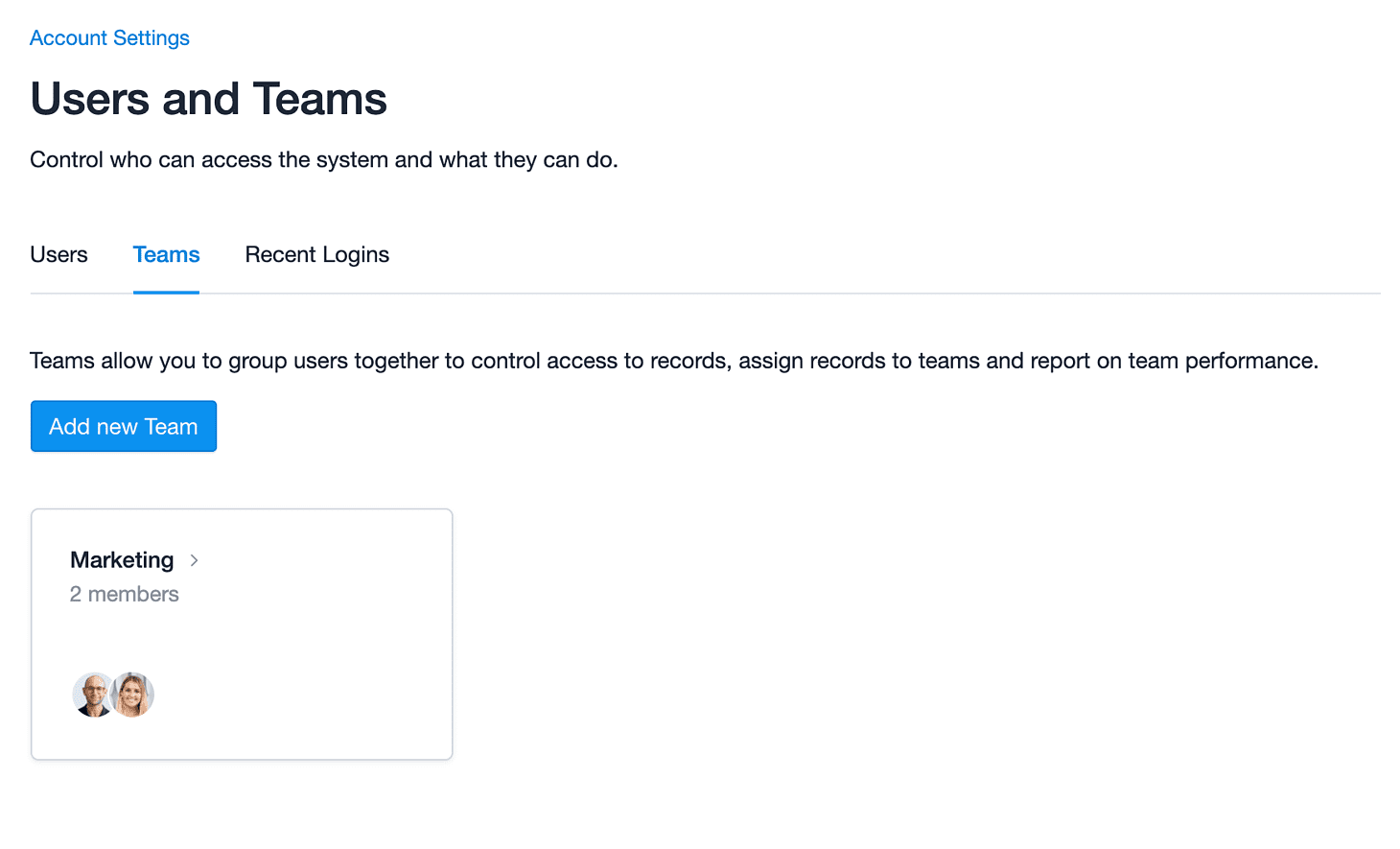
Após configuradas as equipes, comece a adicionar usuários a cada equipe.
- Após configuradas as equipes, comece a adicionar usuários a cada equipe.
- Selecione a seção Equipes
- Clique na equipe à qual pretende adicionar usuários
- Selecione o botão azul Adicionar membros à equipe
- Escolha os usuários que pretende adicionar. Todas as seleções serão apresentadas na parte superior da caixa.
- Selecione Adicionar para salvar as alterações
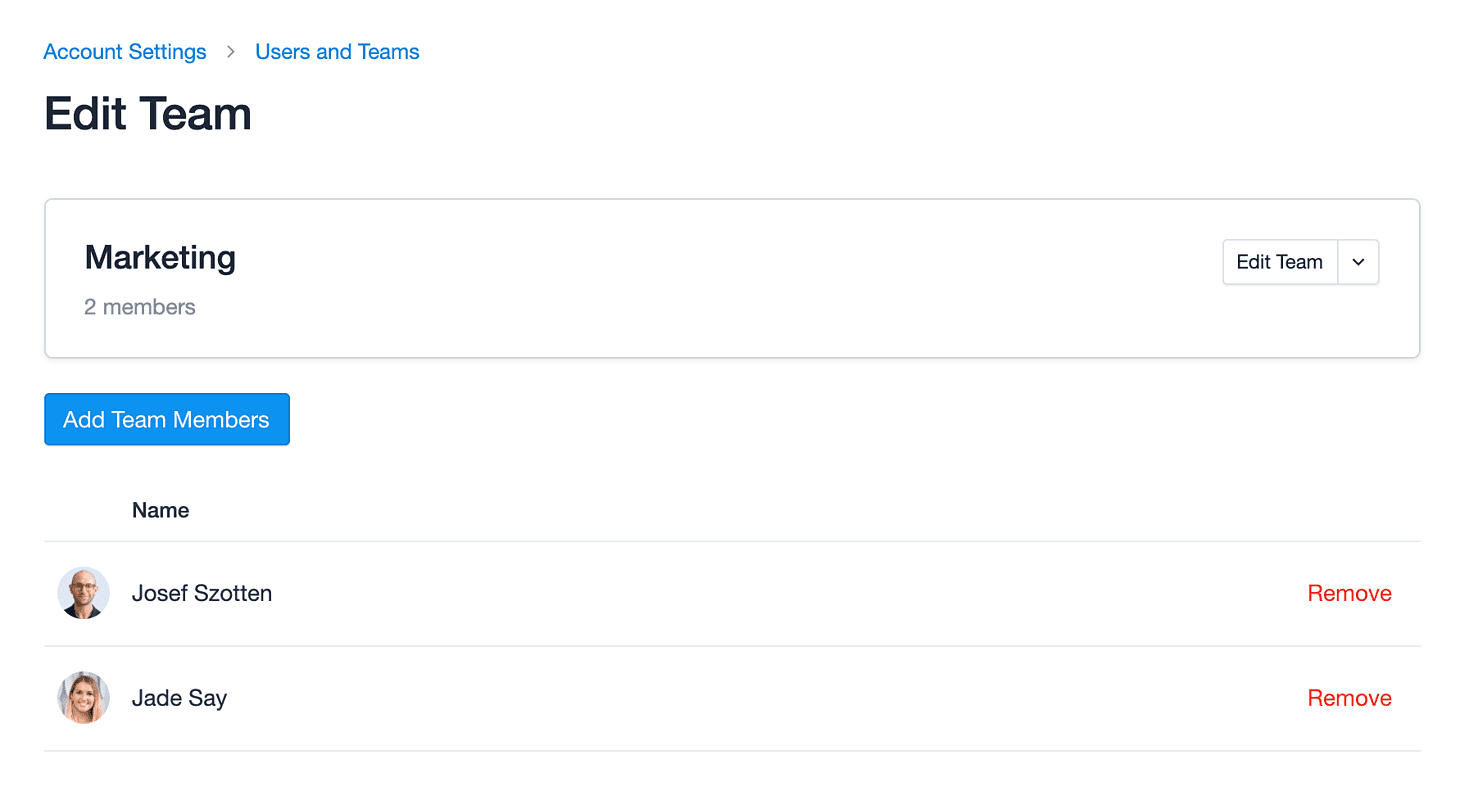
Após configuradas as equipes, comece a adicionar usuários a cada equipe.
- Vá para Configurações da conta > Usuários e equipes
- Selecione Equipes > clique na equipe que pretende atualizar
- Aqui usuários são adicionados ou removidos.
Com o tempo, pode ser necessário adicionar ou remover usuários de uma determinada equipe. Para fazer isso:
- Configurações da conta > Usuários e equipes
- Selecione o usuário cujas equipes pretende visualizar
- Na seção Equipes, há uma lista de todas as equipes da qual o usuário faz parte